在源文件中编写程序如下
怎么用Visual Studio 2008编写C++程序?
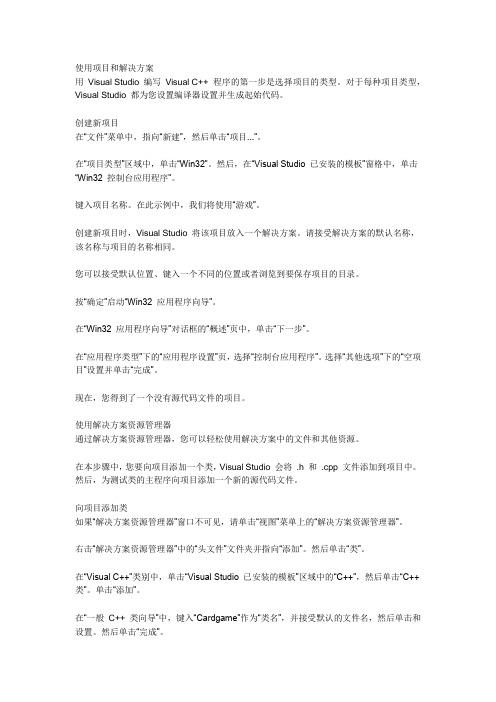
使用项目和解决方案用Visual Studio 编写Visual C++ 程序的第一步是选择项目的类型。
对于每种项目类型,Visual Studio 都为您设置编译器设置并生成起始代码。
创建新项目在“文件”菜单中,指向“新建”,然后单击“项目...”。
在“项目类型”区域中,单击“Win32”。
然后,在“Visual Studio 已安装的模板”窗格中,单击“Win32 控制台应用程序”。
键入项目名称。
在此示例中,我们将使用“游戏”。
创建新项目时,Visual Studio 将该项目放入一个解决方案。
请接受解决方案的默认名称,该名称与项目的名称相同。
您可以接受默认位置、键入一个不同的位置或者浏览到要保存项目的目录。
按“确定”启动“Win32 应用程序向导”。
在“Win32 应用程序向导”对话框的“概述”页中,单击“下一步”。
在“应用程序类型”下的“应用程序设置”页,选择“控制台应用程序”。
选择“其他选项”下的“空项目”设置并单击“完成”。
现在,您得到了一个没有源代码文件的项目。
使用解决方案资源管理器通过解决方案资源管理器,您可以轻松使用解决方案中的文件和其他资源。
在本步骤中,您要向项目添加一个类,Visual Studio 会将 .h 和 .cpp 文件添加到项目中。
然后,为测试类的主程序向项目添加一个新的源代码文件。
向项目添加类如果“解决方案资源管理器”窗口不可见,请单击“视图”菜单上的“解决方案资源管理器”。
右击“解决方案资源管理器”中的“头文件”文件夹并指向“添加”。
然后单击“类”。
在“Visual C++”类别中,单击“Visual Studio 已安装的模板”区域中的“C++”,然后单击“C++ 类”。
单击“添加”。
在“一般C++ 类向导”中,键入“Cardgame”作为“类名”,并接受默认的文件名,然后单击和设置。
然后单击“完成”。
对编辑区域中显示的Cardgame.h 文件进行下列更改:在类定义的左大括号之后添加两个私有数据成员:复制代码int players;static int totalparticipants;添加一个采用一个int 类型的参数的公共构造函数原型:复制代码Cardgame(int p);删除为您生成的默认构造函数。
国开《C++语言程序设计》形考任务四源代码及输出截图

国开《C++语言程序设计》形考任务四源代码及输出截图1. 任务概述本次形考任务要求编写一个 C++ 程序,实现以下功能:- 输入一个整数,计算并输出该整数的阶乘。
2. 源代码include <iostream>using namespace std;int main() {int n;cout << "请输入一个整数:";cin >> n;int factorial = 1;for (int i = 1; i <= n; i++) {factorial *= i;}cout << "输入的整数的阶乘为:" << factorial << endl;return 0;}3. 输出截图4. 程序解释- 首先,我们通过 `<iostream>` 头文件引入输入输出流库,以便在程序中使用输入输出操作。
- 使用 `using namespace std;` 声明,以便在程序中直接使用标准命名空间中的元素,如 `cout` 和 `cin`。
- `main()` 函数是程序的入口点。
首先,我们通过 `cout` 输出提示信息,要求用户输入一个整数。
- 使用 `cin` 接收用户输入的整数,并将其存储在变量 `n` 中。
- 初始化一个整数变量 `factorial`,用于存储阶乘的结果,初始值为 1。
- 通过一个 `for` 循环,从 1 遍历到 `n`,将循环变量 `i` 与`factorial` 相乘,累乘得到阶乘结果。
- 最后,通过 `cout` 输出得到的阶乘结果。
- 程序返回 0,表示程序正常退出。
以上就是本次形考任务的四源代码及输出截图,希望对您有所帮助。
C语言与数据结构实验指导

C语⾔与数据结构实验指导Harbin Institute of TechnologyC语⾔与数据结构实验指导书刘梅索莹⽥⽂龙哈⼯⼤电⼦与信息⼯程学院电⼦⼯程系实验1 实验平台⼀、实验⽬的1.掌握Microsoft Visual C++ 6.0集成环境的使⽤⽅法。
2.掌握C程序在Microsoft Visual C++ 6.0开发环境中的编辑、编译、链接和运⾏全过程⼆、实验内容1)启动Microsoft Visual C++ 6.0开发环境双击桌⾯应⽤程序图标或“开始”菜单程序组中的Microsoft Visual C++ 6.0应⽤程序,启动VC++,如图所⽰图1.1 VC++初始界⾯2)建⽴C源程序⽂件⽅法1:单击⼯具栏的“新建⽂本⽂件”按钮,打开⽂本⽂件编辑界⾯如下图所⽰图1.2 ⽂本⽂件编辑界⾯⽅法2:执⾏“⽂件”->“新建”命令,如图1.3所⽰,在“⽂件”选项卡下选择C++ Source File ⽂件类型,然后输⼊C源程序⽂件名和保存⽂件,如图1.3所⽰,然后单击“确定”按钮,打开源程序⽂件编辑界⾯,如图1.4所⽰。
注意:输⼊C源程序⽂件名时必须带上扩展“.c”,否则默认创建的是扩展名为“.cpp”的C++⽂件。
3)编辑源⽂件⽅法1:在如图1.2所⽰的⽂本⽂件编辑界⾯中输⼊源程序代码,如图1.5所⽰。
⽅法2:在如图1.4所⽰的C源程序⽂件编辑界⾯中编辑源程序代码,如图1.6所⽰。
图1.3 新建⽂件图1.4 C源程序⽂件编辑界⾯图1.5 ⽂本⽂件编辑界⾯编辑源⽂件图1.6 C源程序编辑界⾯编辑源⽂件4)保存源⽂件源⽂件编辑结束后,执⾏“⽂件”->“保存”命令保存⽂件,⽂本⽂件编辑界⾯中编辑的源⽂件保存时必须在⽂件名后加上扩展名“.c”,否则保存的是扩展名为txt的⽂本⽂件,不能编译运⾏。
5)组件⽂件执⾏“组建”->“组建”命令或直接按F7功能键或单机⼯具栏Build按钮,可以对源⽂件进⾏编译、链接⽽不运⾏该程序。
linux系统中gcc编译步骤

在 Linux 系统中使用 GCC 编译器编译 C 或 C++ 程序的典型步骤如下:1. 打开终端(Terminal)。
2. 确保已正确安装 GCC 编译器。
在终端中输入以下命令:gcc --version如果 GCC 已正确安装,将显示其版本信息。
1. 使用文本编辑器(例如 `vim`, `nano`,或 `gedit` 等)创建或编辑源代码文件。
例如,为一个简单的C 程序创建一个名为`hello_world.c` 的文件。
在文件中,编写以下代码: #include <stdio.h>int main() {printf("Hello, World!\n");return 0;}1. 保存并关闭源代码文件。
2. 在终端中导航至源代码文件所在目录。
例如,如果源代码文件所在路径为`/home/username/code/`,则在终端输入:cd /home/username/code/1. 编译源代码文件。
在本例中,为了编译 `hello_world.c`, 在终端中输入以下命令:gcc -o hello_world hello_world.c这将生成一个名为 `hello_world` 的可执行文件。
如果源代码中有错误,编译过程将失败并显示错误信息。
1. 运行已编译的程序。
在终端中输入以下命令:./hello_world这将在终端中输出 "Hello, World!"。
以上步骤是一个简化的编译过程。
有时,您可能需要使用一些编译选项。
例如,应该考虑在编译过程中添加优化选项(如 `-O2`)以提高程序性能。
另外,如果您正在使用C++,则使用 `g++` 而非 `gcc`。
编译 C++ 程序的过程与上述步骤类似,只需将 `gcc` 替换为 `g++`。
3、C编程的各种源码文件

3、C编程的各种源码⽂件1、C语⾔模块化编程中的头⽂件 实际开发中⼀般是将函数和变量的声明放到头⽂件,再在当前源⽂件中 #include 进来。
如果变量的值是固定的,最好使⽤宏来代替。
.c和.h⽂件都是源⽂件,除了后缀不⼀样便于区分外和管理外,其他的都是相同的,在.c中编写的代码同样也可以写在.h中,包括函数定义、变量定义、预处理等。
但是,.h 和 .c 在项⽬中承担的⾓⾊不⼀样:.c ⽂件主要负责实现,也就是定义函数和变量;.h ⽂件主要负责声明(包括变量声明和函数声明)、宏定义、类型定义等。
这些不是C语法规定的内容,⽽是约定成俗的规范,或者说是长期形成的事实标准。
根据这份规范,头⽂件可以包含如下的内容:可以声明函数,但不可以定义函数。
可以声明变量,但不可以定义变量。
可以定义宏,包括带参的宏和不带参的宏。
结构体的定义、⾃定义数据类型⼀般也放在头⽂件中。
在项⽬开发中,我们可以将⼀组相关的变量和函数定义在⼀个 .c ⽂件中,并⽤⼀个同名的 .h ⽂件(头⽂件)进⾏声明,其他模块如果需要使⽤某个变量或函数,那么引⼊这个头⽂件就可以。
这样做的另外⼀个好处是可以保护版权,我们在发布相关模块之前,可以将它们都编译成⽬标⽂件,或者打包成静态库,只要向⽤户提供头⽂件,⽤户就可以将这些模块链接到⾃⼰的程序中。
2、C语⾔标准库以及标准头⽂件 源⽂件通过编译可以⽣成⽬标⽂件(例如 GCC 下的 .o 和 Visual Studio 下的 .obj),并提供⼀个头⽂件向外暴露接⼝,除了保护版权,还可以将散乱的⽂件打包,便于发布和使⽤。
实际上我们⼀般不直接向⽤户提供⽬标⽂件,⽽是将多个相关的⽬标⽂件打包成⼀个静态链接库(Static Link Library),例如 Linux 下的 .a 和 Windows 下的 .lib。
打包静态库的过程很容易理解,就是将多个⽬标⽂件捆绑在⼀起形成⼀个新的⽂件,然后再加上⼀些索引,⽅便链接器找到,这和压缩⽂件的过程⾮常类似。
VC++6.0中如何编译运行C语言的多个源文件程序
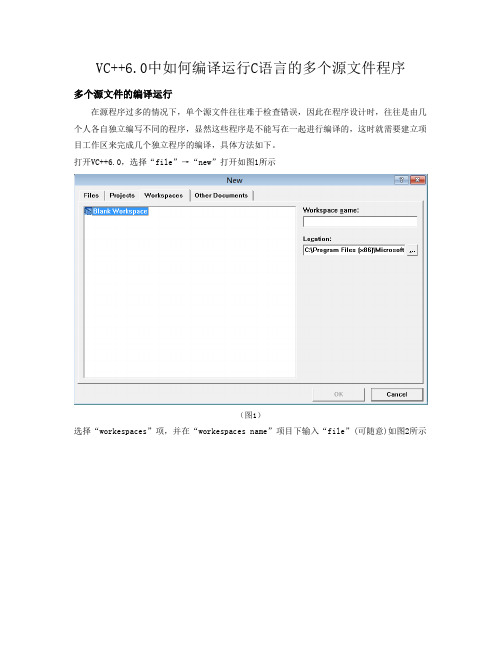
VC++6.0中如何编译运行C语言的多个源文件程序多个源文件的编译运行在源程序过多的情况下,单个源文件往往难于检查错误,因此在程序设计时,往往是由几个人各自独立编写不同的程序,显然这些程序是不能写在一起进行编译的,这时就需要建立项目工作区来完成几个独立程序的编译,具体方法如下。
打开VC++6.0,选择“file”→“new”打开如图1所示(图1)选择“workespaces”项,并在“workespaces name”项目下输入“file”(可随意)如图2所示(图2)单击“OK”,打开如图3所示(图3)在左侧的“Workespaces”显示了新建立的工作区选择“file”→“new”打开如图9所示,在“Projects”项目下选择“W in32 ConsoleApplication”项,并在“project name”项目下输入工程名称,如“file”,选择“Add to current workespaces”项,如图4所示(图4)单击“OK”,打开如图5所示(图5)选择“An empty project”项,单击“Finish”,打开如图6所示(图6)单击“OK”,打开如图7所示(图7)在左侧的“Workespaces”显示了新建立的工程选择“file files”→“Source”→“new”,打开如图8所示(图8)点击“C++ Source File”,然后到File中输入如file1.c,最后点击OK。
以同样的方式在这个文件下建立两个文件,打开如图17所示(图8)输入源代码1和源代码2,源代码1:#include<stdio.h>int A;int main(){int power(int n);int b=3,c,d,m;printf("enter the number a and its power m:\n");scanf("%d,%d",&A,&m);c=A*b;printf("%d*%d=%d\n",A,b,c);d=power(m);printf("%d**%d=%d\n",A,m,d);return 0;}源代码2:extern A;int power(int n){int i,y=1;for(i=1;i<=n;i++)y*=A;return(y);}(注:此程序完成其他文件外部变量的使用)选择“Build”→“Build file.exe”(或按F7键),打开如图9所示(图9)在下端的输出窗口会有错误和警告的提示,如果没有错误选择“Build”→“Execute file.exe”(或按Ctrl+F5)输入13,3即可出现运行结果,如图10所示(图10)。
c++编译过程基本步骤

c++编译过程基本步骤
C++编译过程的基本步骤如下:
1. 预处理(Preprocessing):将源代码中的预处理指令(如宏
定义、条件编译等)进行展开和处理,生成经过预处理的源代码。
2. 编译(Compilation):将预处理后的源代码转换为汇编代码,即将高级语言代码转换为低级语言代码。
3. 汇编(Assembly):将汇编代码转换为机器码指令,即将汇编语言代码转换为可执行的机器码。
4. 链接(Linking):将生成的目标文件与相应的库文件进行
链接,生成可执行文件。
链接过程包括地址和符号解析、重定位等操作。
整个编译过程可以分为两个阶段:编译阶段和链接阶段。
编译阶段包括预处理、编译和汇编,它将源代码转换为汇编代码。
每个源文件都会经过这三个步骤得到一个对应的目标文件(通常是以`.o`或`.obj`为后缀名的文件)。
链接阶段将目标文件与相关的库文件进行链接,生成最终的可执行文件。
链接过程主要包括地址解析、符号解析和重定位等操作。
链接器(linker)将目标文件中的符号与库文件中的符
号进行匹配,解析符号的引用关系,生成一个可执行文件。
需要注意的是,编译器和链接器一般都是作为开发工具中的一部分来使用的,因此,在实际开发中,我们通常使用IDE
(Integrated Development Environment)等集成开发环境来进行代码的编译与链接。
汇编语言源程序的运行过程
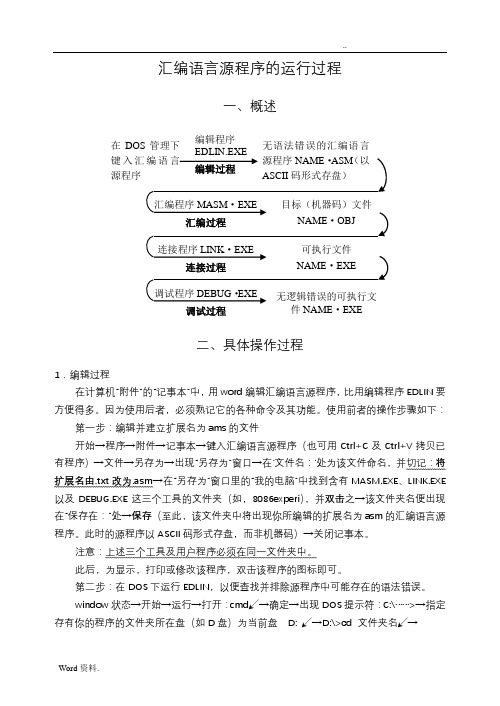
..汇编语言源程序的运行过程一、概述二、具体操作过程1.编辑过程在计算机“附件”的“记事本”中,用word 编辑汇编语言源程序,比用编辑程序EDLIN 要方便得多。
因为使用后者,必须熟记它的各种命令及其功能。
使用前者的操作步骤如下:第一步:编辑并建立扩展名为ams 的文件开始→程序→附件→记事本→键入汇编语言源程序(也可用Ctrl+C 及Ctrl+V 拷贝已有程序)→文件→另存为→出现“另存为”窗口→在‘文件名:’处为该文件命名,并切记:将扩展名由.txt 改为.asm →在“另存为”窗口里的“我的电脑”中找到含有MASM.EXE 、LINK.EXE 以及DEBUG.EXE 这三个工具的文件夹(如,8086experi ),并双击之→该文件夹名便出现在“保存在:”处→保存(至此,该文件夹中将出现你所编辑的扩展名为asm 的汇编语言源程序。
此时的源程序以ASCII 码形式存盘,而非机器码)→关闭记事本。
注意:上述三个工具及用户程序必须在同一文件夹中。
此后,为显示,打印或修改该程序,双击该程序的图标即可。
第二步:在DOS 下运行EDLIN ,以便查找并排除源程序中可能存在的语法错误。
window 状态→开始→运行→打开:cmd ↙→确定→出现DOS 提示符:C:\……>→指定存有你的程序的文件夹所在盘(如D 盘)为当前盘 D: ↙→D:\>cd 文件夹名↙→在DOS 管理下键入源程序编辑程序 无语法错误的汇编语言调试过程D:\文件夹名>edlin 文件名.asm ↙End of input file* E ↙按结束编辑命令E 之前,生成了一个扩展名为$$$的文件;结束编辑状态之后,该文件的扩展名由$$$变为BAK 。
特别指出:即使不用EDLIN 进行编辑,也必须进行此步。
否则,若源程序中存在语法错误,下一步进行汇编后,不予提示,也不生成机器码文件,无法进行再下一步的连接,致使程序无法运行。
大学c语言考试题及答案
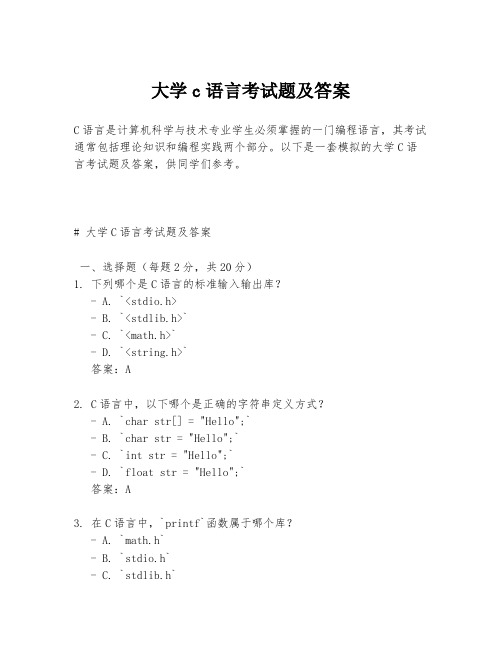
大学c语言考试题及答案C语言是计算机科学与技术专业学生必须掌握的一门编程语言,其考试通常包括理论知识和编程实践两个部分。
以下是一套模拟的大学C语言考试题及答案,供同学们参考。
# 大学C语言考试题及答案一、选择题(每题2分,共20分)1. 下列哪个是C语言的标准输入输出库?- A. `<stdio.h>- B. `<stdlib.h>`- C. `<math.h>`- D. `<string.h>`答案:A2. C语言中,以下哪个是正确的字符串定义方式?- A. `char str[] = "Hello";`- B. `char str = "Hello";`- C. `int str = "Hello";`- D. `float str = "Hello";`答案:A3. 在C语言中,`printf`函数属于哪个库?- A. `math.h`- B. `stdio.h`- C. `stdlib.h`- D. `string.h`答案:B4. 以下哪个是C语言的关键字?- A. `function`- B. `class`- C. `int`- D. `namespace`答案:C5. C语言中,以下哪个语句用于定义一个变量?- A. `int var;`- B. `var int;`- C. `int = var;`- D. `var = int;`答案:A...(此处省略其他选择题)二、填空题(每空2分,共20分)1. 在C语言中,一个完整的程序至少包含一个______函数。
答案:main2. 用于计算两个数的乘积的运算符是______。
答案:*3. C语言中,用于定义数组的关键字是______。
答案:array 或者不填(取决于具体要求)4. 语句 `for(int i = 0; i < 10; i++)` 循环执行的次数是______。
VS2024编译C语言程序详细步骤

VS2024编译C语言程序详细步骤在VS2024中编译C语言程序的详细步骤如下:1. 打开Visual Studio 2024软件。
在开始菜单中找到VS2024并点击打开。
2. 创建一个新的C语言项目。
在Visual Studio的开始界面上,点击“创建新项目”按钮,选择“C”语言选项,并选择“控制台应用程序”模板。
3.给项目命名并选择保存位置。
在弹出的对话框中,输入项目名称和选择保存位置,然后点击“确定”按钮。
4. 配置项目属性。
在弹出的项目属性窗口中,选择合适的编译器版本和目标平台。
在“常规”选项卡上,可以选择生成的目标为“控制台应用程序”或“Windows应用程序”等。
其他选项可以根据需要进行调整。
5.编写C语言源代码。
在VS2024的主界面上方的工作区内,打开项目文件夹,找到“源文件”文件夹,在此文件夹内右键点击打开菜单,选择“添加”->“新建项”。
在弹出的对话框中选择“C文件”并命名,点击“添加”按钮。
在新建的C文件中编写C语言的源代码。
6.编译源代码。
点击菜单栏中的“生成”->“生成解决方案”选项。
VS2024将会编译源代码并生成可执行文件。
生成的可执行文件可以在输出目录下找到。
7.调试程序。
在项目中加入合适的调试点或断点,点击菜单栏中的“调试”->“开始调试”选项。
VS2024将会运行程序并在调试控制台中显示输出信息。
可以使用调试工具来观察程序的运行过程、变量的值以及内存的变化。
8. 运行程序。
如果不需要进行调试,可以直接运行编译生成的可执行文件。
在VS2024的主界面上方的工具栏内,选择“本地Windows调试器”和“运行”按钮来运行程序。
9.查看编译警告和错误。
VS2024在编译过程中会显示警告和错误信息。
警告是一些可以忽略的问题,而错误表示编译失败。
可以查看警告和错误列表来定位和解决代码中的问题。
10.优化和发布程序。
在项目属性窗口的“常规”选项卡上,可以进行代码优化和发布设置。
实验一 java语言基础
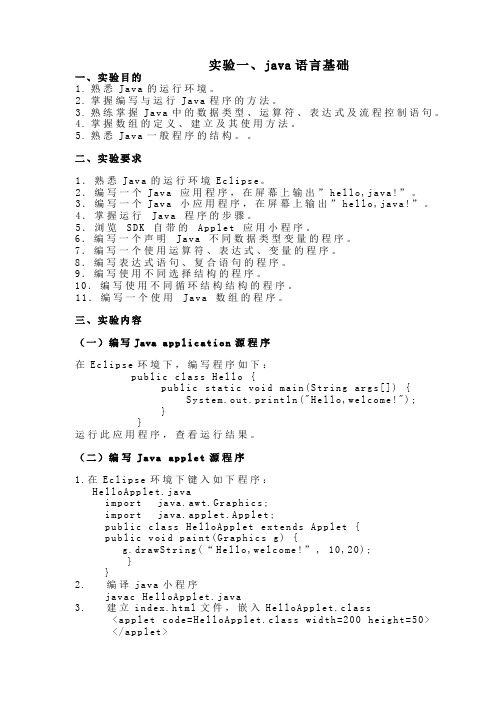
实验一、java语言基础一、实验目的1.熟悉Ja v a的运行环境。
2.掌握编写与运行Ja v a程序的方法。
3.熟练掌握Ja v a中的数据类型、运算符、表达式及流程控制语句。
4.掌握数组的定义、建立及其使用方法。
5.熟悉Ja v a一般程序的结构。
二、实验要求1.熟悉J av a的运行环境Ec li ps e。
2.编写一个J av a 应用程序,在屏幕上输出”he ll o,j a va!”。
3.编写一个J av a 小应用程序,在屏幕上输出”he llo,ja va!”。
4.掌握运行J av a 程序的步骤。
5.浏览S DK 自带的Ap pl et 应用小程序。
6.编写一个声明J a va 不同数据类型变量的程序。
7.编写一个使用运算符、表达式、变量的程序。
8.编写表达式语句、复合语句的程序。
9.编写使用不同选择结构的程序。
10.编写使用不同循环结构结构的程序。
11.编写一个使用Ja va 数组的程序。
三、实验内容(一)编写Java a p p l i c a t i o n源程序在Ec li ps e环境下,编写程序如下:pu bl ic c la ss H el l o {p u bl ic s ta ti c voi d m ai n(St ri ng ar g s[]){S y st em.o ut.p ri ntl n("He ll o,we lc ome!");}}运行此应用程序,查看运行结果。
(二)编写J a v a ap p l e t源程序1.在Ec li ps e环境下键入如下程序:H e ll oA pp le t.ja vaim po rt ja va.aw t.Gr ap hi cs;im po rt ja va.ap pl et.A pp le t;pu bl ic c la ss He ll oA pp le t ext e nd s Ap pl et {pu bl ic v oi d p ai n t(G ra ph ic s g) {g.dr aw St ri ng(“He ll o,we lc ome!”, 10,20);}}2.编译j av a小程序ja va c He ll oA p pl et.j av a3.建立i nd ex.h t ml文件,嵌入He l lo Ap pl et.c la ss<a pp le t cod e=H el lo Ap pl et.cl a ss w id th=200 he i gh t=50></ap pl et>4.浏览h tm l文件●使用ap pl etv i ew era p pl et vi ew er i nde x.h tm l●使用常规的浏览器●在Ec li ps e环境下运行此小应用程序。
vs 中c语言编译成汇编

vs 中c语言编译成汇编C语言是一种面向过程的编程语言,它的编译过程是将源代码转化为汇编代码,再经过汇编器转化为机器码。
在Visual Studio(简称VS)中,我们可以通过编译器将C语言代码编译成汇编代码。
本文将介绍使用VS中的C语言编译器将C语言代码转化为汇编代码的过程。
在使用VS编译C语言代码时,首先需要在VS中创建一个C语言项目。
打开VS后,选择“新建项目”,然后选择“Visual C++”下的“空项目”,并为项目命名。
接着,在新建的项目中,右键点击“源文件”,选择“添加”->“新建项”,然后选择“C++文件(.cpp)”,并为该文件命名,即可开始编写C语言代码。
在编写完C语言代码后,我们需要进行编译操作。
点击菜单栏中的“生成”->“生成解决方案”,或者按下快捷键Ctrl + Shift + B,即可开始编译源代码。
编译器会将C语言代码转化为汇编代码,并生成一个.obj格式的目标文件。
接下来,我们需要将目标文件转化为可执行文件。
点击菜单栏中的“生成”->“生成解决方案”,或者按下快捷键F5,即可生成可执行文件。
此时,VS会自动调用链接器,将目标文件与所需的库文件进行链接,生成最终的可执行文件。
在编译过程中,VS会调用系统中的汇编器来将C语言代码转化为汇编代码。
汇编代码是一种低级的程序代码,使用符号和指令来表示计算机的操作。
每条汇编指令对应着一条机器指令,它们在机器码中有着一一对应的关系。
汇编代码的语法相对简单,使用助记符来表示指令和操作数。
在汇编代码中,我们可以直接操作寄存器、内存和标志位,实现对计算机的底层控制。
通过编写汇编代码,我们可以更加精确地控制程序的执行流程和数据操作,提高程序的效率和性能。
在使用VS进行C语言编译成汇编的过程中,我们可以通过调试功能来查看生成的汇编代码。
在VS中,点击菜单栏中的“调试”->“窗口”->“汇编”,即可在调试过程中查看汇编代码。
如何正确使用C语言编写程序

如何正确使用C语言编写程序C语言是一种广泛使用的编程语言,用于开发各种类型的应用程序。
以下是一些使用C语言编写程序的正确方法。
一、编写C语言程序前的准备工作1.确定程序的需求和目标:明确程序的功能和目标,例如输入输出的方式、要解决的问题等。
2.设计程序的结构:为程序确定适当的结构,包括主函数和其他必要的函数,以便程序更易于理解和维护。
3.分析程序的算法:根据程序的需求,选择和设计适当的算法来解决问题。
4.编写程序的伪代码:在开始编写实际代码之前,先使用伪代码描述程序的逻辑和步骤,以防止在实际编写过程中出现错误。
二、编写C语言程序的基本步骤1.定义变量:在程序中需要使用的变量应该在使用前进行定义,并根据需要进行初始化。
2.编写函数:根据程序的结构设计,编写主函数和其他必要的函数。
函数应具有清晰的命名和适当的参数。
3.输入数据:根据程序的需求,使用适当的输入函数从用户或文件中获取程序所需的数据。
4.处理数据:使用适当的逻辑和算法处理输入的数据,包括运算、条件判断、循环等。
5.输出结果:使用适当的输出函数将处理后的结果显示给用户或保存到文件中。
6.测试和调试:对程序进行测试和调试,确保程序的正确性和稳定性。
常见的方法包括单元测试、边界值测试、黑盒测试等。
7.优化程序:根据需要,对程序进行优化以提高性能和效率,例如减少冗余的计算、使用更高效的算法等。
三、编写C语言程序的规范和技巧1.使用有意义的变量和函数名:变量和函数名应具有描述性,能够清楚地表达其含义和用途,以便其他人阅读和理解程序。
2.使用注释:对于程序中的重要代码块和逻辑,使用注释来解释其功能和用法,以便其他人理解和修改代码。
3.适当缩进和格式化代码:使用适当的缩进和格式,使程序的结构和逻辑更易于阅读和理解。
4.尽量避免使用全局变量:为了减少代码的复杂性和依赖性,尽量使用局部变量,并将其作为函数参数进行传递。
5.避免使用魔术数字:替代使用固定值的魔术数字,可以使用常量或宏定义,以提高代码的可读性和维护性。
gcc编译lib

GCC编译lib简介GCC(GNU Compiler Collection)是一个开源的编程语言编译器集合,它支持多种编程语言,包括C、C++、Java、Fortran等。
在开发过程中,我们经常会使用GCC 来编译源代码,生成可执行文件。
除了编译应用程序,GCC还可以用于编译库文件(lib),供其他程序调用和链接。
本文将介绍如何使用GCC编译lib,包括编译选项的设置、库文件的生成和使用方法等。
编译选项编译lib时,我们可以根据需求设置不同的编译选项,以控制编译过程和生成的库文件的属性。
常用的编译选项有:•-c:仅编译源文件,生成目标文件(.o文件),不进行链接操作。
•-o:指定生成的目标文件名或库文件名。
•-g:生成调试信息,方便调试程序。
•-Wall:显示所有警告信息。
•-O:优化选项,可选取值为0、1、2、3,数字越大优化级别越高。
•-shared:生成共享库文件(动态链接库)。
•-static:生成静态库文件。
可以根据实际需要选择适合的编译选项。
编译库文件编译库文件需要分为静态库和动态库两种情况进行说明。
静态库静态库是在链接时被完整地复制到可执行文件中的库文件。
使用静态库的优点是可执行文件独立于系统环境,可以在没有安装库文件的系统上运行,但可执行文件的体积较大。
编译静态库的步骤如下:1.编写源代码文件(例如example.c):#include <stdio.h>void hello() {printf("Hello, World!\n");}2.使用GCC编译源代码文件,生成目标文件(.o文件):gcc -c example.c -o example.o3.使用GCC将目标文件打包成静态库文件(.a文件):ar rcs libexample.a example.o其中,ar命令用于创建、修改和提取静态库文件,rcs选项分别表示创建库文件、添加目标文件和生成索引。
怎么在DevC++下运行C语言

怎么在DevC++下运行C语言怎么在Dev C++下运行C语言C语言已被广泛地应用于系统软件和应用软件的开发中。
那怎么在Dev C++下运行C语言程序呢?欢迎大家阅读!更多相关信息请关注相关栏目!给出了一段完整的C语言代码,就是在显示器上输出“C语言”,如下所示:#includeint main(){puts("C语言");return 0;}本节我们就来看看如何通过 Dev C++ 来运行这段代码。
Dev C++ 支持单个源文件的编译,如果你的程序只有一个源文件(初学者基本都是在单个源文件下编写代码),那么不用创建项目,直接运行就可以;如果有多个源文件,才需要创建项目。
1) 新建源文件打开 Dev C++,在上方菜单栏中选择“文件 --> 新建 --> 源代码”:或者按下Ctrl+N组合键,都会新建一个空白的源文件,如下图所示:在空白文件中输入本文开头的代码:在上方菜单栏中选择“文件 --> 保存”,或者按下Ctrl+S组合键,都可以保存源文件。
注意将源文件后缀改为.c。
小小的提示:C++是在C语言的基础上进行的扩展,C++已经包含了C语言的全部内容,所以大部分 IDE 默认创建的是C++文件。
但是这并不影响使用,我们在填写源文件名称时把后缀改为.c即可,编译器会根据源文件的后缀来判断代码的种类。
上图中,我们将源文件命名为hello.c。
2) 生成可执行程序在上方菜单栏中选择“运行 --> 编译”,就可以完成 hello.c 源文件的编译工作。
或者直接按下F9键,也能够完成编译工作,这样更加便捷。
如果代码没有错误,会在下方的“编译日志”窗口中看到编译成功的提示:编译完成后,打开源文件所在的目录(本教程中是E:cDemo),会看到多了一个名为hello.exe的文件,这就是最终生成的可执行文件。
之所以没有看到目标文件,是因为 Dev C++ 将编译和链接这两个步骤合二为一了,将它们统称为“编译”,并且在链接完成后删除了目标文件,所以我们看不到。
C++初学者建立.H头文件和.CPP文件

C++初学者建⽴.H头⽂件和.CPP⽂件⾸先要明⽩这些⽂件时什么⽂件,再⽤编译器,例如:VC6.0,Dev C++等编译环境中运⾏,你可以打开VC6.0界⾯,⼀般⽤得较多的是Win32控制台应⽤程序(源程序,扩展名.cpp),步骤是:1,建⽴⼀个⼯程,“⽂件”——“新建”,出现下⾯界⾯:选择“Win32Console Application”(控制台应⽤程序,左边倒数第三个),命名⼯程名称,选择保存位置,点击“确定”,进⼊下⼀步,看到如下提⽰界⾯:建⽴⼀个空⼯程,对应其他需要的你⼀可以建⽴别的⼯程;点击“完成”,之后:显⽰你创建的⼯程的信息。
2,再在有⼀个的⼯程的条件下,我们再建⽴⼀个源⽂件;“⽂件”——“新建”(快捷键Ctri+N),出现:建⽴源⽂件,选择“C++Source”,⼀般都是建⽴这种⽂件的(适⽤在当⽂件中适⽤)如果要建⽴头⽂件的话,选择“C/C++Header File”,(适⽤在多⽂件⼯程中使⽤)命名,⽂件名称,点击“确定”,之后:进⼊编辑区,在主界⾯编写代码:如下编写完之后呢:可以按编译按钮调试程序,看看有没有错误,有的话改正,没有的话就可以再按连接按钮检查连接(多⽂件⼯程时常⽤,检查⽂件间是否正常连接),最后,点运⾏按钮,就可以运⾏了如果是有代码如:cpp⽂件,或.h⽂件,想添加都VC6.0⾥的话,请下⾯:⽂件扩张名是.h,代表的话头⽂件,⼀般是书写⼀些函数原型,以及⼀些在整个程序中常⽤到的结构体,频繁使⽤的函数说明,定义等等;⽂件扩张名为,cpp的,是C++中的源⽂件,也是最常⽤到的⽂件,每建⽴⼀个⼯程都要⾄少⼀个源⽂件(⾄少要有⼀个函数⼊⼝——主函数main()),包含了核⼼代码;建⽴与运⾏说明:(以VC6.0编译器为例,其他编译器类似)⾸先,打开VC6.0编译环境;在菜单栏——⽂件(的下拉菜单中选择“新建”),在弹出的选择窗⼝中,选择Win32Console Application(控制台应⽤程序),在填写程序名称,选择⼀个程序保存路径,点击“完成”,查看⼯程信息在点击“确定”,级建⽴⼀个简单的⼯程了!再点击左边的⼯程信息右下⾓的“FileView”选项;可以看到你新建的⼯程,再双击你新建的⼯程名可以查看⼯程的信息在双击⼯程⽂件,在这⾥是777.files,可以看到该⼯程的包含的⽂件:其中,Source Files为包含所有⼯程的源⽂件Header Files为包含所有⼯程的头⽂件在源⽂件选项“Source Files”,右键单击中的“添加⽬录到⼯程”,添加你要打开的扩展名为.cpp的源⽂件在头⽂件选项“Header Files”,右键单击中的“添加⽬录到⼯程”,添加你要打开的扩展名为.h的头⽂件添加完你所有的头⽂件和源⽂件之后,检查⼀下是否添加完毕,之后就可以编译了,其中第⼆个按钮为编译按钮,可以找出⼯程的错误信息,有错误修改,没错误就可以跳到连接,编译右边的按钮,即第三个按钮(多⽂件⼯程⼀定要连接,查看⽂件是否准确相连接)当编译,连接都没有错误时,可以按运⾏按钮,即可以运⾏了,^_^。
C#编程源代码规范
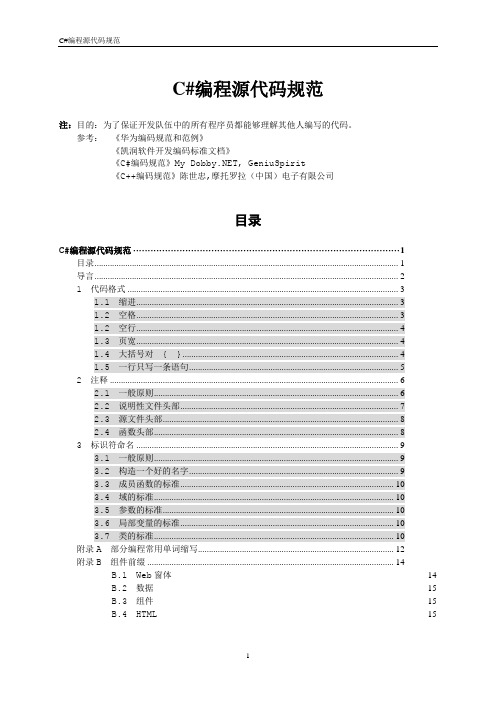
C#编程源代码规范注:目的:为了保证开发队伍中的所有程序员都能够理解其他人编写的代码。
参考:《华为编码规范和范例》《凯润软件开发编码标准文档》《C#编码规范》My , GeniuSpirit《C++编码规范》陈世忠,摩托罗拉(中国)电子有限公司目录C#编程源代码规范 (1)目录 (1)导言 (2)1 代码格式 (3)1.1 缩进 (3)1.2 空格 (3)1.2 空行 (4)1.3 页宽 (4)1.4 大括号对 { } (4)1.5 一行只写一条语句 (5)2 注释 (6)2.1 一般原则 (6)2.2 说明性文件头部 (7)2.3 源文件头部 (8)2.4 函数头部 (8)3 标识符命名 (9)3.1 一般原则 (9)3.2 构造一个好的名字 (9)3.3 成员函数的标准 (10)3.4 域的标准 (10)3.5 参数的标准 (10)3.6 局部变量的标准 (10)3.7 类的标准 (10)附录A 部分编程常用单词缩写 (12)附录B 组件前缀 (14)B.1 Web窗体 (14)B.2 数据 (15)B.3 组件 (15)B.4 HTML (15)导言本文档将描述C#软件开发的源代码书写规范,故认真阅读本文档是必要和必须的。
注意:开发过程中,一定要按照本文档要求,若对本文档有任何意见和建议,可以提交,通过并更改之前,均要按照本文档要求执行。
本文档是介绍了一种在合作开发中保持代码风格一致的方法,目的是为了保证开发队伍中的所有程序员都能够理解其他人编写的代码,实现这一目的的方法是通过保持代码的一致性来增强其可性。
本文档无法包罗万象,因此可能对于你不够详细,你可以提出修改这些标准以适应你自己的需要。
但不要与标准偏离得太多。
和大多数编码规范文档一样,本文档将根据需要继续更新,当文档发布最新版本时,你应该按照新的版本执行。
本文档不会包括用户界面标准,这是一个不同的但同样重要的主题。
1 代码格式1.1 缩进➢函数或过程的开始、结构的定义及循环、判断等语句中的代码都要采用缩进风格,case 语句下的情况处理语句也要遵从语句缩进要求。
- 1、下载文档前请自行甄别文档内容的完整性,平台不提供额外的编辑、内容补充、找答案等附加服务。
- 2、"仅部分预览"的文档,不可在线预览部分如存在完整性等问题,可反馈申请退款(可完整预览的文档不适用该条件!)。
- 3、如文档侵犯您的权益,请联系客服反馈,我们会尽快为您处理(人工客服工作时间:9:00-18:30)。
在源文件中编写程序如下
#include "a.h"
Ca::Ca()
{}
Ca::~Ca()
{}
bool Ca::Read_a()
{
CFileDialog dlg(true);
dlg.DoModal();
path=dlg.GetPathName();
FILE *fpr;
fpr=fopen(path,"r");
fscanf(fpr,"%s",flag);
if(strcmp(flag,"a_line2")!=0)
{printf("读入的不是附和导线文件"); return false;
}
fscanf(fpr,"%d",&nf);
nz=nf;
nw=nz-2;
nb=nz-1;
fscanf(fpr,"%lf%lf%lf",&XA,&Y A,&AZ1); fscanf(fpr,"%lf%lf%lf",&XB,&YB,&AZ2); for(int i=0;i<nb;i++)
fscanf(fpr,"%lf%lf",&f[i],&s[i]);
fscanf(fpr,"%lf",&f[nb]);
return true;
}
void Ca::Proc_a()
{for(int j=0;j<nf;j++)
f[j]=angle_to_radio(f[j]);
double fb=0.0;
for(int i=0;i<nf;i++)
fb+=f[i]+180;
fb=fb+AZ1-AZ2;
double a0;
a0=60*sqrt(nf);
if(fb>a0)
{AfxMessageBox("角度闭合差超限!");
return;}
double b0,az[10];
b0=-1/nf*fb;
for(i=0;i<nf;i++) f[i]=f[i]+b0;
az[0]=AZ1;
for(i=1;i<=nf;i++)
az[i]=az[i-1]+f[i]+180;
if(fabs(az[nf]-AZ2>1)) {AfxMessageBox("角度闭合差分配错误!"); return;}
double fx=0.0;
double fy=0.0;
double S=0.0;
double fs,k,vx[10],vy[10],dx[10],dy[10];
for(i=0;i<nb;i++)
{
dx[i]=s[i]*cos(az[i+1]);
dy[i]=s[i]*sin(az[i+1]);
fx=fx+dx[i];
fy=fy+dy[i];
S=S+s[i];}
fx=fx+XA-XB;
fy=fy+YA-YB;
fs=sqrt(fx*fx+fy*fy);
k=fs/S;
if(k>1/2000)
{AfxMessageBox("导线相对全长闭合差超限!");
return;}
for(i=0;i<nb;i++)
{vx[i]=-s[i]/S*fx;
vy[i]=-s[i]/S*fy;
dx[i]=dx[i]+vx[i];
dy[i]=dy[i]+vy[i];}
x[0]=XA;y[0]=YA;
for(i=1;i<=nb;i++)
{x[i]=x[i-1]+dx[i];
y[i]=y[i-1]+dy[i];}
if(fabs(x[nb]-XB)>0.001
||fabs(y[nb]-YB)>0.001)
{
AfxMessageBox("坐标增量闭合差分配错误!");
return;
}}
double Ca::angle_to_radio(double angle) {int dd,ff;
double mm;
double a1,b,c,d;
dd=int(angle);
a1=angle-dd;
ff=int(a1*100);
b=a1*100-ff;
mm=b*100;
c=dd+ff/60.0+mm/3600.0;
d=c*pi/180;
return d;}
在头文件中编写程序如下
public:
bool Read_a();
void Proc_a();
void Write_a();
public:
int nz,nw,nb,nf;
char flag[10];
CString path;
double XA,YA,AZ1;
double XB,YB,AZ2;
double s[10],f[10],x[10],y[10];
double angle_to_radio(double angle); };。
